Vykdykite šiuos sprendimus, kad pataisytumėte NET HELPMSG 3534
- Paleidus arba sustabdžius paslaugas sistemoje „Windows“, gali atsirasti daug klaidų.
- Pavyzdžiui, NET HELPMSG 3534 klaidos kodas gali būti rodomas dėl MySQL problemų sistemoje Windows.
- Išvalę MySQL duomenų katalogą galite išspręsti problemą.
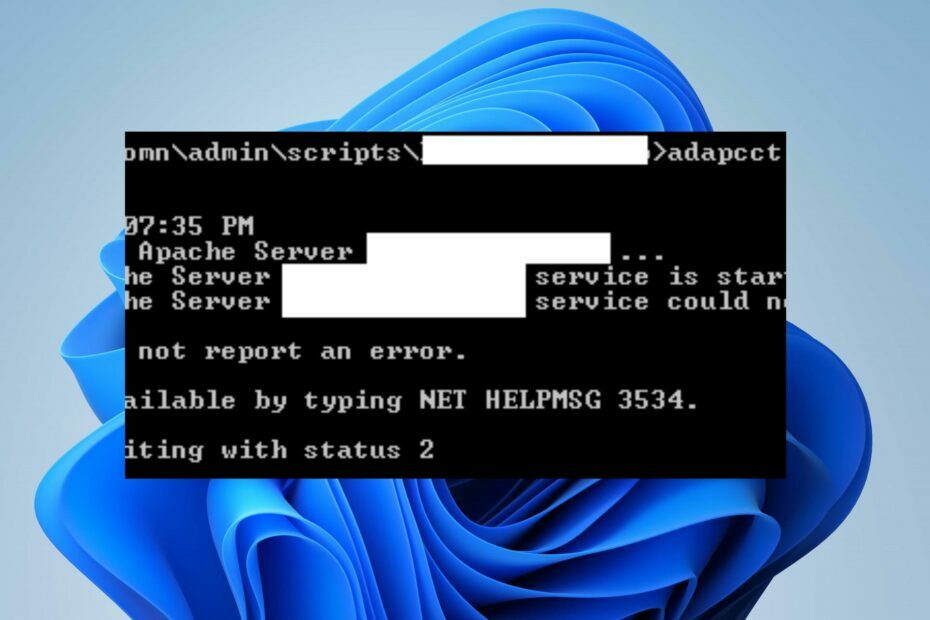
XĮDIEGTI PASPUSTELĖT ATSISIUNČIŲ FAILĄ
Ši programinė įranga ištaisys įprastas kompiuterio klaidas, apsaugos jus nuo failų praradimo, kenkėjiškų programų, aparatinės įrangos gedimų ir optimizuos jūsų kompiuterį maksimaliam našumui. Išspręskite kompiuterio problemas ir pašalinkite virusus dabar atlikdami 3 paprastus veiksmus:
- Atsisiųskite „Restoro PC Repair Tool“. kuri pateikiama kartu su patentuotomis technologijomis (yra patentas čia).
- Spustelėkite Pradėti nuskaitymą Norėdami rasti „Windows“ problemas, kurios gali sukelti kompiuterio problemų.
- Spustelėkite Remontuoti visus Norėdami išspręsti problemas, turinčias įtakos jūsų kompiuterio saugai ir našumui.
- „Restoro“ atsisiuntė 0 skaitytojų šį mėnesį.
„Windows“ turi keletą paslaugų, kurias vartotojai gali įjungti ir išjungti komandų eilutėje vykdydami net start ir net stop komandas. Tačiau tai gali sukelti klaidų, paragintų kodus, pvz., NET HELPMSG 3534.
Taip pat, kai koreguojate BITS paslaugą sistemoje Windows, galite susidurti su NET HELPMSG 2182 klaida.
Ką reiškia NET HELPMSG 3534?
Vykdydami komandas komandų eilutėje Windows kompiuteriuose galite įjungti ir išjungti paslaugas kompiuteryje. Tačiau proceso metu gali kilti problemų, dėl kurių atsiranda daugybė klaidų kodų, pvz., NET HELPMSG 3534.
Be to, NET HELPMSG yra komanda, kuri dekoduoja Windows klaidų pranešimus pridedant kodą. Jis gali būti su daugybe kodų, pvz NET HELPMSG 2191, 2185, 3523 ir kt.
NET HELPMSG 3534 klaidos kodas atsiranda paleidus MySQL paslaugą sistemoje Windows.
Tačiau klaidoje vartotojų prašoma į komandų eilutę įvesti NET HELPMSG 3534, kad ją iškoduotų. Klaidos pranešimo iššifravimas NET HELPMSG 3534 parodys Paslauga nepranešė apie klaidos pranešimą. Vietoj to, tai gali būti dėl kelių veiksnių, turinčių įtakos programai arba „Windows“.
Kaip pataisyti NET HELPMSG 3534?
Yra keletas pataisymų, kuriuos vartotojai gali pabandyti ištaisyti NET HELPMSG 3534 klaidą savo kompiuteriuose. Tačiau prieš tęsiant rekomenduojame atlikti toliau nurodytus preliminarius patikrinimus.
- Atnaujinkite „Windows“. iki naujausios konstrukcijos.
- Išjunkite fonines programas veikia jūsų kompiuteryje.
- Laikinai išjunkite antivirusinę programinę įrangą savo kompiuteryje.
Eksperto patarimas:
REMIAMAS
Kai kurias kompiuterio problemas sunku išspręsti, ypač kai kalbama apie sugadintas saugyklas arba trūkstamus „Windows“ failus. Jei kyla problemų taisant klaidą, jūsų sistema gali būti iš dalies sugedusi.
Rekomenduojame įdiegti „Restoro“ – įrankį, kuris nuskaitys jūsų įrenginį ir nustatys gedimą.
Paspauskite čia atsisiųsti ir pradėti taisyti.
Jei klaida išlieka ir po to, kai patikrinote aukščiau, atlikite toliau nurodytus sprendimus, kad ją išspręstumėte:
1. Užbaikite paslaugos užduotį, paraginusią klaidą
- Dešiniuoju pelės mygtuku spustelėkite Pradėti mygtuką ir pasirinkite Užduočių tvarkyklė iš meniu arba naudokite Task Manager spartusis klavišas paspausdami CTRL + Shift + Esc klavišus vienu metu.
- Spustelėkite ant Procesai skirtuką, dešiniuoju pelės mygtuku spustelėkitepaslaugaparaginti klaidą ir pasirinkite Baigti užduotį parinktį iš išskleidžiamojo meniu.
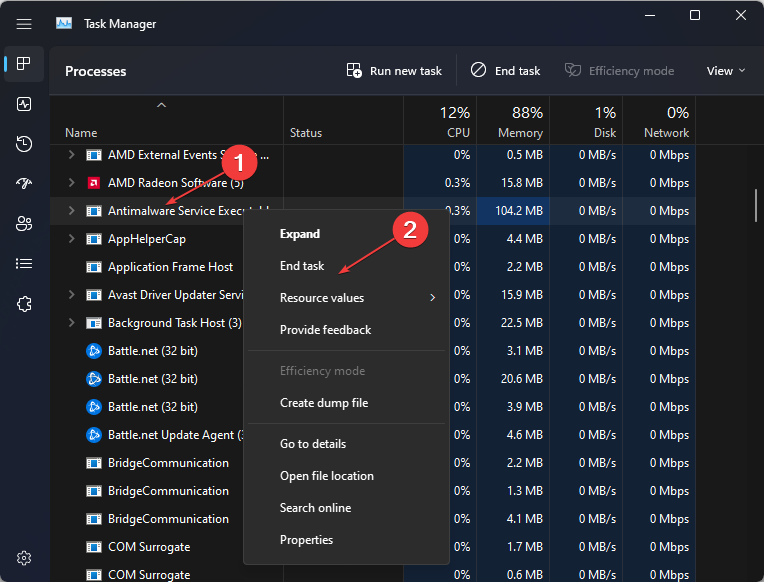
Užbaigus paslaugos užduotis, kuriose rodoma NET HELPMSG 3534 klaida, galima išspręsti su procesu susijusias problemas. Be to, tai padės uždaryti bet kokią foninę veiklą.
Jei kyla sunkumų naudojant užduočių juostą, patikrinkite kaip pataisyti nereaguojančią užduočių juostą „Windows 10/11“.
- Ieškote lengvos „Windows 11“? Tiny11 yra atsakymas
- NVIDIA GeForce Now klaida 0xc0f1103f: 7 būdai, kaip ją išspręsti
2. Naudokite programos failų katalogą
- Paspauskite Windows + R klavišus, kad atidarytumėte Bėk dialogo lange įveskite services.msc, ir paspauskite ENTER į atidarykite paslaugų langą.
- Dešiniuoju pelės mygtuku spustelėkite MySQL paslauga ir pasirinkite Savybės iš išskleidžiamojo meniu.
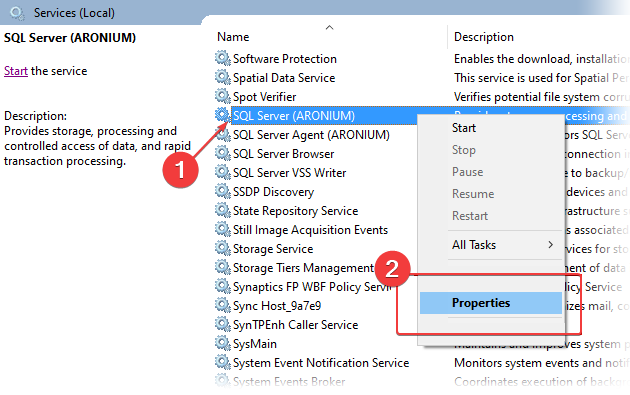
- Spustelėkite ant Generolas skirtuką, tada spustelėkite kelią, rodomą po kelias į vykdomąjį failą.
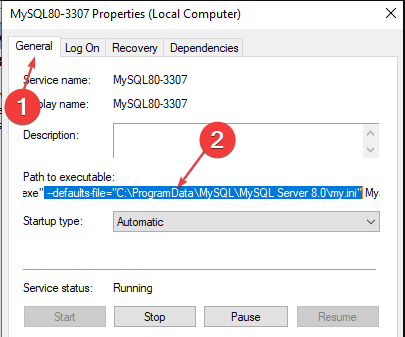
- Paspauskite ir palaikykite rodyklės klavišą nukreipkite į dešinę ir nustokite judinti žymeklį, kai rasite mano.ini kelyje.
- Nukopijuokite ir įklijuokite kelią į „File Explorer“ adreso juosta, tada paspauskite ENTER kad būtų rodomas failas my.ini.
- Nukopijuokite my.ini failą, eikite į toliau esantį kelią ir įklijuokite jį ten:
C:\Program Files\MySQL\MySQL Server 5.7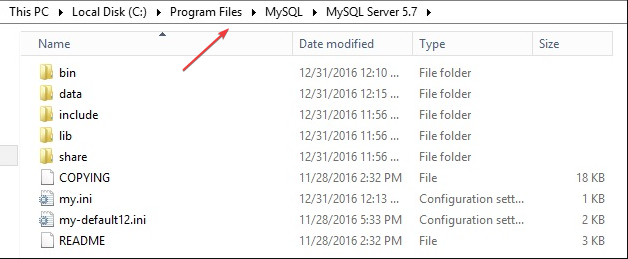
- Paspauskite Windows + R klavišus, kad paraginti Bėk dialogo langas, įveskite cmd teksto laukelyje, tada paspauskite Ctrl + Shift + ENTER paleisti padidintą Komandinė eilutė.
- Įveskite žemiau esančią komandą ir paspauskite ENTER pradėti MySQL paslaugos:
net start mysql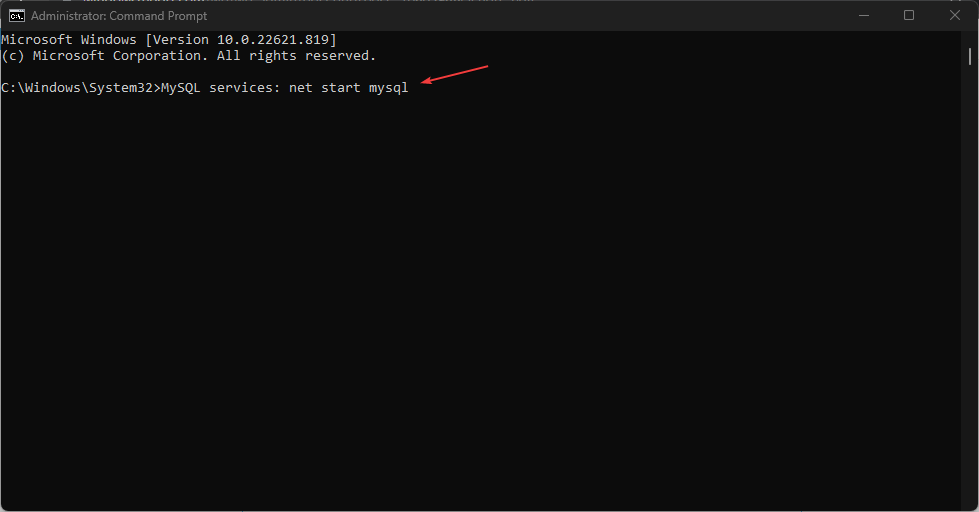
Patarimas
Pakeiskite MySQL Server 5.7 aukščiau pateiktame kelyje į jūsų įrenginyje įdiegtą MySQL versiją.
MySQL paslauga turėtų prasidėti neprašant jokios klaidos. Nukopijavus my.ini failą iš ProgramData katalogo į katalogą Program Files, bus išspręstos visos klaidą sukeliančios failo problemos.
3. Išvalykite MySQL duomenų katalogą
- Spustelėkite Failų naršyklė piktogramą užduočių juostoje, tada atidarykite savo C diskas.
- Eikite į toliau pateiktą kelią:
C:\Program Files\MySQL\MySQL Server 5.7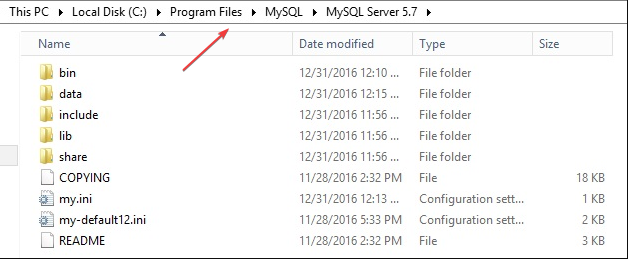
- Atidaryk Duomenys aplanką, ištrinkite visus failus ir uždarykite Failų naršyklė.
- Paspauskite Windows + R klavišus, kad paraginti Bėk dialogo langas, įveskite cmd teksto laukelyje, tada paspauskite Ctrl + Shift + ENTER paleisti padidintą Komandinė eilutė.
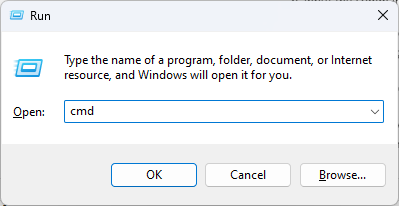
- Įveskite žemiau esančią komandą ir paspauskite ENTER:
mysqld --inicializuoti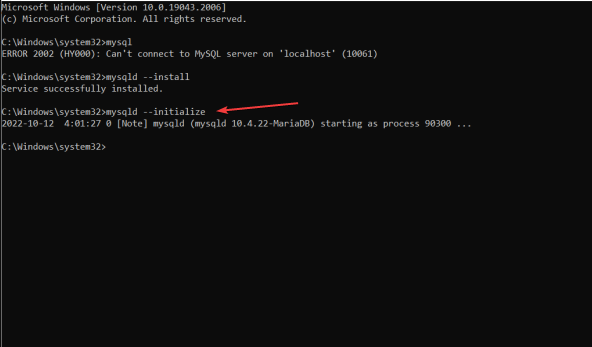
- Įveskite žemiau esančią komandą ir paspauskite ENTER Norėdami paleisti MySQL paslaugas.
net start mysql
MySQL paslauga turėtų prasidėti be klaidų. Pavyzdžiui, ištrynus duomenų katalogą, bus ištaisyti sugadinti failai MySQL kataloge.
Arba galite skaityti kaip pataisyti sugadintą duomenų bazę SQL serveryje daugiau patarimų.
Galiausiai vartotojai gali būti suinteresuoti kaip įtraukti komandą Vykdyti į meniu Pradėti savo „Windows 10/11“ kompiuteriuose, kad būtų lengva pasiekti.
Jei turite daugiau klausimų ir pasiūlymų, palikite juos toliau pateiktuose komentaruose.
Vis dar kyla problemų? Pataisykite juos naudodami šį įrankį:
REMIAMAS
Jei pirmiau pateikti patarimai neišsprendė problemos, jūsų kompiuteryje gali kilti gilesnių „Windows“ problemų. Mes rekomenduojame atsisiunčiant šį kompiuterio taisymo įrankį (TrustPilot.com įvertinta puikiai), kad lengvai juos išspręstumėte. Įdiegę tiesiog spustelėkite Pradėti nuskaitymą mygtuką ir tada paspauskite Remontuoti visus.


